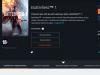С самого первого своего анонса iPad стал отличным приспособлением для чтения книг и изучения учебных пособий для миллионов пользователей техники Apple. Пускай планшет не смог завоевать полностью рынок электронных «читалок», однако все же сумел откусить значительную долю. Планшет купертиновцов сочетает в одном устройстве удобное соотношение сторон, легкий вес и качественный экран, благодаря чему стал удобным и комфортным устройством для чтения.
Почти одновременно с анонсом яблочного устройства Стив Джобс и его команда представили публике программу с лаконичным названием , которая и позволяла пользователям загружать свои любимые книги и наслаждаться ими в любое время и в любом месте. Сразу же в «коробке» iBooks имелся свой магазин книг с значительным количеством качественной литературы, однако обладателей iPad, проживавших в странах СНГ ждала неприятный сюрприз в качестве отсутствия книг, написанной на могучем русском.
Даже на данный момент доступных на русском книг в iBooks мало и среди возможных можно найти лишь классику прошлого века. Про современные бестселлеры я вообще молчу, их в iBook Store тоже чрезвычайно мало. Из-за вот таких вот казусов и пришлось искать альтернативные методы поиска и загрузки книг в iBooks, в этой статье я расскажу, как загружать книги на iPad и iPhone, поговорим о форматах и слегка рассмотрим ближайшие аналоги iBooks. Приступим.
Вот так выглядит полка в iTunes после вмешательства Айва
Читаем книги на iPhone, iPad
сочетает в себе отличный минималистичный дизайн, пришедший к нам после перехода на iOS7 и удобный в использовании интерфейс, с котором легко справится даже пенсионер. Красивое меню выбора книг, отличная и приятная на глаз анимация при перелистывании страниц - все это воссоздает ощущение чтения настоящей печатной книги. Помимо прочего пользователь может настроить под себя необходимый размер букв, подходящий шрифт и стиль, коих в программе три: обычный, сепия и ночь. Все на ваш вкус, господа. К дополнению в iBooks присутствует возможность выделять фразы и текст из книги, оставлять пометки и запрашивать значение слова в интернете или . Данные функции в особенности пригодятся ученикам высших образовательных заведения и школьникам. Так, при возможности ученик или студент может скачать необходимую учебную литературы и учебники и вместо громоздкой и тяжелой сумки брать с собой один лишь iPad. Очень удобно, что еще сказать.
Форматы iBooks
iBooks поддерживает три основных формата - это epub., ibooks. и всемогущий pdf. Благо в сети можно найти множество интернет-ресурсов, на которых запросто можно скачать книги и учебные пособия в формате epub и pdf, но как же их перекинуть на сам iPad.Как загрузить книги на iPhone, iPad с помощью iTunes
Первый способ - скаченные файлы книг необходимо открыть при помощи iTunes, после чего скачанная литература появится в разделе книги (в случае с iBooks, но работа с другими программами для чтения не сильно отличается).
Далее необходимо отметить необходимые книги при синхронизации вашего iOS устройства и вуаля, вся литература уже доступна в каталоге iTunes и ждет своего читателя. Также в iTunes при помощи не столь сложных действий вы можете прикрепить обложку книги для эстетического удовольствия, но тут уже дело каждого.
 Мелочь, за которую очень многие любят именно iBooks
Мелочь, за которую очень многие любят именно iBooks
Как скачать книги на iPhone, iPad через браузер прямо в iBooks
Второй способ наиболее простой и удобный в отличии от своего предшественника - находим необходимую книгу или учебник в формате pdf. или epub. При помощи мобильного Safari и скачиваем. Да, знаю, что скачать вы никак не сможете однако iPhone и iPad предложит открыть заданный файл в iBooks и по соглашении загрузит его в медиатеку программы, после чего вы можете смело начинать читать. Данный способ в разы лучше из-за отсутствия необходимости подключать планшет к компьютеру или ноутбуку и позволяет найти нужную книги, не отрываясь от iOS-гаджета. Пример средней стоимости книг
Пример средней стоимости книг
Аналоги iBooks и виртуальные библиотеки
Если вы все же не имеете желания утруждать себя в поиске нужных фалов для скачивания и хотите покупать и читать книги легально, то и в этой ситуации есть множество вариантов. В App Store присутствует значительное количество качественных программ – виртуальных книжных магазинов, которые позволяют приобретать книги за свою себестоимость, а также в рамках программы разработчики и издатели довольно часто устраивают неплохие скидки.Среди наиболее известных программ стоит отметить как Читай! (ЛитРес) и Kindle, каждая из которых обладает качественным дизайном и неплохим функционалом, однако прежде чем подвести окончательные итоги, стоит также рассмотреть так называемые онлайн-библиотеки, получившие особую популярность среди множества пользователей. В чем же их суть?
Принцип работы упомянутых программ завязан на банальной платной подписке. Так оплатив в некотором смысле абонемент на месяц, пользователь получает доступ к безграничной библиотеке книг, среди списка которых можно найти классику, детективы, мировые бестселлеры, научную фантастику и много другое. Такая система вполне выгодна тем, что за месяц подписки вы сможете прочесть намного больше книг, чем к примеру купить в том же онлайн-магазине.
Приведем пример: за месяц подписки вы оплатите 229 рублей или 4,99 доллара, за 30 дней человек может прочесть более 3 книг, при наличии свободного времени. Количество трех книг в онлайн магазине обойдется вам в сумме около 600 рублей. Результат на лицо.
Если вы любите книги и имеете достаточно времени для чтения, то естественно для вас наиболее выгодно приобрести месячную или годовую подписку, а если вы читаете одну книги на протяжении месяца и не имеете достаточно времени, то стоит задуматься о своем сотрудничестве с программами Читай! и Kindle. Систему подписки имеют такие программы: Bookmate, MyBook и АйЧиталка. Все упомянутые программы имеют высокий функционал по настройке текста и не только, а также качественный дизайн оформления. Выбор остается лишь за вами, все они распространяются бесплатно.
 Пример стоимости подписки в программе Bookmate
Пример стоимости подписки в программе Bookmate
Что же мы имеем в итоге. Не смотря на столь низкий рейтинг в App Store, iBooks один из лучших вариантов для чтения различной литературы и обучения. Кроме того, что благодаря программе есть возможность скачивать необходимые книги, так и многие учащиеся могут запросто перекинуть на свой iPad или iPhone весь необходимый учебный материал. У iBooks есть аналоги такие как, uBooks, позволяющая скидывать файлы через браузер, но вы должны быть готовы к рекламе и слабому дизайну.
Если говорить о лучшей программе для чтения на iPhone, iPad, тот тут безусловным лидером является TotalReader, но за него придется отдать 169 рублей. Программа практически всеядна (поддерживает тьму форматов), а так же множество функций, в том числе и синхронизацию с Dropbox.
Онлайн-библиотеки также заслуживают отдельного похвального слова. Они позволили множеству пользователей выгодно получать легальный контент и при этом не тратить значительную сумму на чтение. В завершении желаю лишь сделать правильный выбор и подобрать наиболее подходящий для вас вариант. Читайте интересную и увлекательную литературу.
Если вы не нашли ответа на свой вопрос или у вас что-то не получилось, а в комментаряих ниже нет подходящего решения, задайте вопрос через нашу . Это быстро, просто, удобно и не требует регистрации. Ответы на свой и другие вопросы вы найдете в разделе.
Прежде удобство использования Айфона в роли электронной книги ставилось под сомнение из-за небольшой диагонали экрана устройства (3,5 дюйма на 4-ой версии), однако, сейчас это сомнение «стерто в порошок» — более современные модификации имеют экраны внушительной величины (5,5 дюймов на iPhone 6 Plus и 7 Plus ) и соответствующего разрешения. Читать текст с такого дисплея – сплошное удовольствие; неудивительно, что популярность электронных книг стремительно снижается.
Чтобы наслаждаться произведениями классической и современной литературы, владельцам «яблочных» гаджетов нужно лишь знать, как скачивать книги на Айфон.
Прежде чем приступать к загрузке книг на устройство, уточните, какой формат у текстового файла и способно ли приложение, которое вы будете использовать в качестве «читалки», справиться с этим форматом.
Легендарной iBooks по силам всего два формата – ePub и PDF , однако, величие этой «читалки» давно в прошлом: разработчики Apple безнадежно испортили ее, пытаясь придать «современный» минималистичный вид и удалив главный и наиболее узнаваемый элемент – деревянные полочки. Сейчас пользователи iPhone все больше предпочитают альтернативные «читалки», вроде KyBook , которые являются «всеядными» в плане форматов.
Если формат «читалке» по силам, действуйте по такой инструкции:
Шаг 1 . Откройте программу iTunes и в меню «Медиатеки» выберите раздел «Книги ».
Шаг 2 . Кликните по вкладке «Файл » в верхнем меню и отыщите в списке опций «Добавить файл в медиатеку ».

Шаг 3 . Через окно «Добавить в медиатеку » найдите на жестком диске компьютера текстовый файл и загрузите его. Мы будем использовать для примера файлы форматов PDF и ePub – другие iTunes отвергнет.

Шаг 4 . В блоке «Медиатека » перейдите в раздел «PDF-файлы » — здесь вы увидите, что ваш файл уже загружен в iTunes .

Файлы, имеющие формат ePub , будут отображаться в разделе «Книги ».

Любой из текстовых файлов в iTunes можно откорректировать с помощью книжного редактора — например, загрузить обложку для книги или прописать ее название и автора. Для этого нужно нажать на файл правой кнопкой мыши и выбрать «Сведения ».

Данные прописываются в такой форме:

Шаг 5 . Подключите Айфон к ПК через USB-кабель или Wi-Fi и перейдите в меню управления устройством, кликнув по кнопке с изображением смартфона в верхней панели iTunes .

Шаг 6 . В блоке «Настройки » перейдите в раздел «Книги ».

Шаг 7 . Поставьте галочку напротив «Синхронизировать книги ».

Шаг 8 . Выберите один из вариантов: «Все книги » или «Выбранные книги ». При первом варианте iTunes загрузит на Айфон все текстовые файлы, которые хранит; при втором вы сможете выбрать часть из них, а остальные – оставить в iTunes «на потом». Мы решаем загрузить в память устройства только файлы в формате PDF .

В выпадающем меню «Книги и PDF-файлы » выбирайте пункт «Только PDF-файлы » и ставьте галочки напротив отсортированных текстов.

Шаг 9 . Нажмите на кнопку «Синхронизировать » и дождитесь завершения всех 5 шагов синхронизации.

Если на вашем iPhone не установлены ни iBooks , ни какая-либо другая «читалка», iTunes уведомит вас о том, что вы не сможете читать книги, и предложит загрузить iBooks .

Пользователь iPhone должен знать, что сейчас загрузить iBooks можно только на iOS 10-ой версии.
Несчастным обладателям iPhone 4 и 4S придется искать альтернативные варианты. Если же на вашем Айфоне уже установлено это приложение, то загруженные файлы вы найдете внутри него.
Как закачать книгу на Айфон через Safari?
Есть еще один способ скачать книги на «яблочный» гаджет, но он подойдет только при наличии стабильного интернет-соединения. Загрузить литературу бесплатно можно через встроенный браузер Safari – действовать нужно так:
Шаг 1 . Откройте обозреватель Safari.
Шаг 2. Введите в адресную строку адрес любого сайта, предоставляющего возможность бесплатной загрузки книг в подходящих форматах. Вариантов масса:
Мы будем пробовать загружать с Etextlib.mobi .

Шаг 3 . Используя поисковик по сайту, найдите нужную вам книгу.

Шаг 4 . На странице с описанием книги кликните по ссылке загрузки в формате ePub .

Шаг 5 . Браузер Safari предложит сохранить файл в iBooks – это то, что вам нужно. Нажмите «Открыть в iBooks ».

Изображение: lisovskiyp.com
Дождитесь завершения загрузки и наслаждайтесь чтением любимой литературы!
Как загрузить книги через облачное хранилище?
Этот способ актуален, скажем, для студентов, которым нужно скачать на телефон преподавательскую методичку, имеющую формат, недоступный для iTunes . Для реализации этого способа понадобится загрузить альтернативную «читалку» из App Store (в примере мы будем использовать KyBook ) и завести собственный аккаунт на одном из облачных сервисов (у нас – Яндекс.Диск ).
По завершении подготовительных действий следуйте инструкции:
Шаг 1 . Загрузите текстовый файл в облачное хранилище с компьютера – используйте кнопку «Загрузить ».

О завершении загрузки сервис оповестит таким сообщением:

Шаг 2 . Откройте KyBook на смартфоне и на главном экране нажмите на иконку с карандашом.

Шаг 3 . Пролистайте вниз и дойдите до блока «Облачные хранилища ».

Шаг 4 . Нажмите на вкладку «Яндекс Диск ». Откроется окно авторизации:

Шаг 5 . Введите логин и пароль от аккаунта Яндекс (данные, которые вы использовали при создании Диска) и нажмите «Войти ». Появится сообщение, подтверждающее, что Яндекс. Диск подключен.

Шаг 6 . На главном экране KyBook нажмите галочку – так вы покинете режим редактирования.

Шаг 7 . Выберите «Яндекс Диск », и вы получите доступ ко всем текстовым файлам, которые содержатся в облачном хранилище.

Шаг 8 . Выделите необходимый вам файл и нажмите на кнопку загрузки (со стрелкой вниз). По поводу формата можете не беспокоиться – как уже говорилось, KyBook работает с любыми текстовыми файлами.

По завершении закачки файл будет доступен для чтения в разделе «Загрузки ».

Другие способы скачать на Айфон книги в нужных форматах
Для загрузки книги можно использовать следующие мобильные приложения:
Litres . Это мобильное приложение загружается из App Store совершенно бесплатно и дает возможность скачать и закинуть книгу сразу на полку iBooks . Минус приложения Litres заключается в том, что бесплатных книг довольно мало и все они принадлежат к классической литературе. Чтобы скачать современную прозу, придется платить, причем цена электронной версии соразмерна цене бумажной.
Bookmate . Bookmate — весьма удачная и к тому же бесплатная утилита для загрузки книг на Айфон. Уникальное преимущество этой программы – синхронизация между несколькими устройствами: вам достаточно скачать книгу на iPhone, и она появится на других устройствах Apple, принадлежащих вам. Кроме того, функционал Bookmate включает небольшую социальную сеть, которая позволит вам общаться с любителями чтения, имеющими схожий с вашим вкус – это тоже плюс приложения.
iBooks . У приложения от Apple тоже есть свой магазин – если вы хотите попасть в него, нажмите кнопку «Магазин » («Store ») в верхнем левом или правом углу (зависит от версии приложения).

Изображение: applestub.com
Главный плюс магазина iBooks кроется в сортировке по форматам книг. Сомневаться, подойдет ли конкретный текстовый файл для iPhone, не приходится – в магазине iBooks присутствуют текстовые файлы всего 2 форматов: ePub и PDF .
Заключение
Иностранным пользователям загрузить книгу на гаджет проще – они могут купить ее прямо в iTunes Store , а не искать по всему интернету. Россиянам iTunes Store тоже доступен, но на русском языке здесь присутствуют разве что руководства Apple и низкосортная литература, посвященная самосовершенствованию.
Однако у российских пользователей Apple есть свои преимущества: книги они могут получать бесплатно, просто скачивая их на специализированных сайтах прямо через Safari . За рубежом бесплатная раздача электронной литературы недопустима – это противоречит постулатам закона о защите авторских прав.
«Яблочный» iPhone, обладающий многочисленными функциональными возможностями, подходит и тем, кто любит просто читать. Некоторые подвергнут сомнению комфортность этого действия, ведь телефон – не планшет и не электронная книжка. Но дисплеи Retina позволяют «экранное» чтение без риска ухудшить остроту зрения благодаря современным модификациям.
Дисплеи моделей айфонов 6/7 Plus славятся внушительной величиной – 5,5 дюймов, или 13,97 см. Новые модели XS Max еще больше по размеру. Наслаждение прочтением любимых произведений требует лишь практических умений владельца, знающего, как скачать книгу на Айфон и как ее читать.
Перед скачиванием надо точно знать формат текстового файла и удостовериться, соответствует ли загружаемое приложение для «читалки» этому формату.
В этом случае главное условие – предварительная установка на Айфон программы iBooks, взятой из AppStore.
Приложение iBooksСледует принять к сведению, что загрузка «АйБукс» возможна на iOS 10. iBooks-приложению доступны всего два формата: ePub и PDF. Это, несомненно, снизило былую популярность «читалки». Разработаны альтернативы, например, KyBook, «глотающая» все форматы.
Все же, рассмотрим пример на основе старой знакомой «умной книги». Используется обычный браузер. Для начала через поисковик находим сайт, с которого можно скинуть нужную книгу (либо сразу переходим на сайт, с которого уже ранее качали файлы). Далее выполняются действия:
- Нажимаем на ссылку для загрузки книжки.
- Появляется «Открыть в программе Книги», жмем.
- Стартует процесс загрузки, продолжительность бывает разная.
- Откроется приложение с только что скачанным файлом.


 После скачивания книжка попадает в “Библиотеку”
После скачивания книжка попадает в “Библиотеку”
Перенос книги на iPhone через iTunes
«Закачка» книг происходит с помощью программы iTunes. На компьютере должны храниться электронные книжки, которые мы перекинем на смартфон. Здесь главные условия следующие:
- Предварительное обновление «Айтьюнс» до последней версии.
- Вход в личный кабинет после указания данных «учетки» AppleID и пароля.

Как читать книги на Айфоне
Приложение iBooks достаточно удобно. Перелистывание страниц осуществляется естественным движением справа-налево.
 Перелистывание
Перелистывание
Если 3 раза быстро тапнуть по странице, откроется меню настроек:

Нажатие по кнопке «аА» открывает меню с настройками, где можно изменить яркость экрана, изменить шрифт и т. д.

Дополнительные приложения для чтения
Осталось назвать популярные приложения-«читалки» (кроме вышеуказанных), разрешенные для загрузки из AppStore:

Читать книжки, используя перечисленные и другие (даже сторонние) приложения, легко и комфортно. Для этого нужно лишь закачать и установить утилиту, загрузить в нее произведения с помощью «Айтьюнс», как было указано выше.
Вывод
Apple-смартфон предоставляет все возможности для комфортного и безопасного для здоровья глаз чтения литературы. Владелец Айфона сам выбирает, как пополнять персональную библиотеку.
EPUB – это файловый формат, используемый для хранения электронных книг и других типов контента. Разработан Международной ассоциацией цифрового книгоиздания (International Digital Publishing Association).
Если в интернете ты увидел формат EPUB, знай, что это электронный контент, который открывается с помощью специального программного обеспечения. Он свободно используется как на компьютерах, так и на смартфонах, планшетах или электронных книгах.
Что содержит формат EPUB
Файлы EPUB могут хранить не только текстовые данные, но также изображения, таблицы стилей (CSS), шрифты, детали метаданных и таблицы содержимого. Контент может быть отображен на экранах размером 3,5 дюйма.
Это интересно:
Если говорить вкратце, то получается следующая ситуация. Пользователь может на рабочий стол сохранить страницу браузера, например, которая открыта у вас сейчас. Страница будет полностью содержать все элементы: текст, теги, стили, картинки и прочее.
Для сохранения практически в любом браузере достаточно нажать сочетание Win+S. Далее рядом с этой страницей или несколькими располагается два XML-файла. Один будет содержать атрибут epub, а другой файлы страницы html, jpg, css, и прочее. Все эти файлы сохраняем в ZIP-архив. Он будет иметь расширение ZIP соответственно. Теперь все, что следует сделать – изменить расширение контейнера на «.epub». Всё, у нас получился файл, которые открывается с помощью читалок.
Более подробно о разработке, истории и содержимом здесь рассказывать не будем, так как много информации есть уже на Википедии.
Особенности формата EPUB
- Стандартизация – формат приведет к стандарту, который решает проблему разработки самых разнообразных форматов электронного контента. Это облегчает задачу разработчикам и издателям при создании электронной книги и устройств.
- Конвертация – сейчас существуют средство, позволяющие легко переконвертировать EPUB в другой формат.
- Универсальность – подходит для любых устройств с различным разрешением экрана.
- Защищенность – наличие механизма DRM, позволяющего защитить контент от копирования.
Как открыть формат EPUB
Для открытия электронной книги существуют десятки программ как для ПК, так и для Android или iOS. На компьютере можно использовать Icecream Ebook Reader, скачать с этого сайта .
Удобное приложение, которое доступно в бесплатной и платной редакции. Имеет библиотеку, прогресс чтения, функцию поиска, копирования и перевода. Есть ночной режим, закладки, изменения внешнего вида текста.
Если у вас Windows 10, то встроенный браузер Microsoft Edge способен открыть файл формата EPUB. Просто откройте книгу через Edge.
Еще есть программы Kodo, Barnes & Noble Nook, eReaders и Calider. Они на иностранном языке, но чтению это помешать не должно.
Как открыть EPUB на Android и iOS
Для смартфонов или планшетов существует просто огромное количество приложений, которые загружаются из App Store или Play Market. Если вы используете iOS, то вот список приложений:
- iBook;
- Bookmate.
Десятки приложений приводить не имеет смысла, поскольку вы самостоятельно можете в поиске вбить запрос «читалка книг» и посмотреть, поддерживает ли приложение формат.
Для android существуют следующие популярные приложение, поддерживающие самые разные форматы электронных книг.
- FBReader;
- Bookmate;
- Aldiko;
- Moon+Reader.
«Айфон», как и любой современный гаджет, может открывать и загружать электронные книги различных форматов. Далеко не все юзеры знают, как скачать книгу на iPhone. Для просмотра необходимо использовать специальные приложения или файловые менеджеры. Однако большинство лицензионных программ предоставляют контент на платной основе в соответствии с законодательством об авторских правах. Поэтому сделаем небольшой обзор, посвященный тому, как можно читать любимые книги на iPhone с максимальной выгодой.
Все программы условно можно разделить на две категории: полноценные онлайн-библиотеки и «читалки», которые требуют дополнительной загрузки текстовых файлов.
В ряду русскоязычных библиотек особняком стоит «Литрес » – крупнейшее собрание сочинений для мобильных устройств и персональных компьютеров. На данный момент в каталоге хранилища более 800 000 тысяч экземпляров. Доступны не только текстовые файлы, но и аудиоверсии известных произведений.
Из англоязычных ресурсов необходимо выделить мобильное приложение от Ebook.com – крупнейшей электронной библиотеки мира. Пользователи хранилища могут получить доступ (условно-бесплатный) к художественной, научной и специальной литературе на иностранных языках.

Теперь проведем краткий обзор программ-«читалок», которые доступны для загрузки в AppStore:
- DjVU-Reader – классика. Приложение позволяет открывать сканы текстов в расширении.djvu, Для просмотра также доступны файлы с расширениями.doc, .rtf и.тхт;
- iBooks. Программа с интегрированным книжным магазином. Произведения можно покупать или открывать в программе, предварительно загрузив файл. Есть ряд настроек: регулировка яркости и размера шрифта, включение режима автопрокрутки. При этом данная читалка не воспринимает файлы сканов а-ля PDF – для нее подойдут только документы формата.doc и.txt;
- Eboox Reader. Лучший бесплатный софт гибридного типа. Приложение позволяет самостоятельно загружать текстовые файлы во всех распространенных форматах (вплоть до ZIP-архивов). Также программа может синхронизироваться с «Сафари». Таким образом, новые книги возможно закачивать прямо из браузера. Eboox Reader предоставляет читателям бесплатный доступ к крупнейшим российским хранилищам электронных книг: «Литресу», «FB2Books.org» и другим. Без сомнения, это лучшая бесплатная «читалка» для iPhone из тех, что доступны для загрузки;
- Total Reader. Лучший менеджер для просмотра текстовых файлов. Данная программа откроет любой текстовый документ – перечислять поддерживаемые форматы нет смысла, так как их больше двадцати. Регулировок также масса: тип и размер шрифта, уровень подсветки экрана и т. д. Литературу можно скачивать из интернета или приобретать на онлайн-площадках. В приложении реализована функция голосового поиска;
- PocketBook. Отличное приложение от одноименного разработчика электронных устройств для чтения, которое многие пользователи считают максимально удобным для восприятия текста с экрана. Он отображается в монохромной цветовой гамме – решение знакомо по электронным книгам. Литературные произведения нужно покупать, загрузка не поддерживается. Зато можно писать рецензии и оставлять отзывы, участвовать в формировании рейтинга произведений.
Все перечисленные выше программы являются лицензионными, их актуальные версии доступны в AppStore.
Как загрузить книги через iTunes
По умолчанию во все смартфоны Apple предустановленна программа iBooks – стандартная утилита для просмотра электронных книг. Тут имеется встроенный магазин, в котором можно приобретать литературу. Единственная проблема – русскоязычные тексты найти очень трудно и сама библиотека довольно скудна.
Решение: самому бесплатно загружать литературу на телефон через iTunes с помощью ПК. Алгоритм действий таков:



Ограниченность данного приложения в том, что оно поддерживает книги только одного формата. Но данное расширение файлов в наибольшей мере обеспечивает то качество изображения, которое мы привыкли видеть на электронных книгах. PDF-тексты тоже читаются, но их открытие может сопровождаться сбоями.
Как закачать книгу на Айфон через Safari
Менеджер загрузок стандартного браузера iPhone также возможно использовать для закачки электронных книг различных форматов. Чтобы пополнить библиотеку гаджета этим способом, необходимо выполнить следующий порядок действий:



Как загрузить тексты через облачное хранилище
Для начала разберемся, как использовать iCloud для отображения текстовых файлов. Чтобы на устройстве отображались все книги, загруженные в «облако», необходимо проделать две операции:


При наличии интернет-соединения все тексты, находящиеся в памяти Вашего аккаунта, будут доступны на используемом устройстве в приложении iBooks.
Для импорта произведений возможно использовать и другие хранилища, например, Yandex или Google. Но для этого потребуется наличие предустановленной читалки стороннего разработчика (описаны выше). Разумеется, приложение должно поддерживать интеграцию с сервисами хранения файлов.
Последовательность действий (объясняется на примере программы Total Reader):


При добавлении файла в хранилище учитывайте, что его расширение должно быть поддерживаемым. Старайтесь загружать тексты форматов djvu, doc, txt, pdf: с ними справятся любые доступные для бесплатного скачивания ридеры. Перед тем, как поместить текст в облачное хранилище, проверьте его антивирусной программой.
Итоги
Смартфон от Apple предоставляет возможности для полноценного чтения литературных произведений. Выбор способа пополнения библиотеки остается за пользователем. Заядлым читателям рекомендуем завести личный аккаунт в официальных библиотеках и пользоваться легальными материалами. Условно-бесплатные библиотеки хороши тем, что предлагают дополнительно аудиоверсии художественных текстов.
Любителям «халявы» рекомендуется бесплатная закачка через iTunes. В этом случае никто не гарантирует качества отображения материала и корректности предоставленных сведений. Какой бы путь Вы не избрали, для пополнения библиотеки используйте рекомендации и указания, которые приведены выше.
Видеоинструкция
Если после прочтения данного материала у Вас остались вопросы относительно способов закачки электронных книг на смартфон, просмотрите видео, которое размещено ниже. Обучающий ролик подробно и последовательно расскажет о доступных способах закачки книг на iPhone.